Поиск в файле PDF
Для поиска информации в файле PDF, открытом в программе Acrobat, используется панель Search PDF (Поиск в PDF). Кроме того, если у вас есть открытое соединение с Интернетом, то с помощью этой панели вы можете искать в Интернете файлы Adobe PDF, удовлетворяющие критериям поиска.
В этом уроке вы займетесь поиском в только что созданном файле PDF. Предположим, что ваш отдел маркетинга пожелал заменить слово "program" (программа) на слово application (приложение) во всех случаях, когда слово "program" используется по отношению к компьютерной программе. Для начала мы выполним поиск в файле GC_Presentation.pdf и определим, насколько часто в нем используется слово "program".
- На панели инструментов приложения Acrobat щелкните мышью на кнопке Search (Поиск) (
 ). Справа от окна документа открывается панель Search PDF (Поиск в PDF).
). Справа от окна документа открывается панель Search PDF (Поиск в PDF). - Введите слово program в текстовое поле с надписью "What word or phrase would you like to search for?" (Введите искомое слово или фразу). Вы можете ввести слово, несколько слов или часть слова.
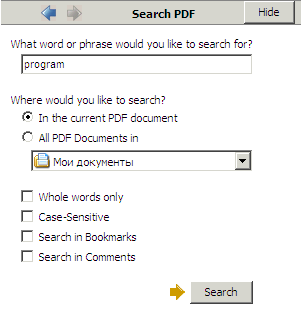
Обратите внимание, что здесь можно проводить поиск как в активном документе, так и во всех документах в отдельной папке или местоположении. Кроме того, вы можете уточнить поиск, задавая параметры критериев поиска. Дополнительные критерии открываются щелчком мыши на ссылке Use Advanced Search Options (Использовать дополнительные параметры поиска) внизу панели Search PDF (Поиск в PDF). Чтобы вернуться к ограниченным критериям поиска, щелкните мышью на ссылке Use Basic Search Options (Использовать основные параметры поиска) внизу панели Search PDF (Поиск в PDF).
Сейчас мы выполним поиск в текущем документе PDF по одному слову.
- Убедитесь, что на панели Search PDF (Поиск в PDF) переключатель In the Current PDF Document (В текущем документе PDF) установлен, а флажок Search in Bookmarks (Искать в закладках) сброшен. Затем щелкните мышью на кнопке Search (Поиск).
- Результаты поиска выводятся в окне Results (Результаты). Значок возле результата поиска указывает на то, что в документе встречаются экземпляры искомого слова. Сейчас вы выполните поиск по выражениям в закладках.
- Щелкните мышью на каждом экземпляре искомого слова в окне Results (Результаты). В окне документа это слово выделяется подсветкой.
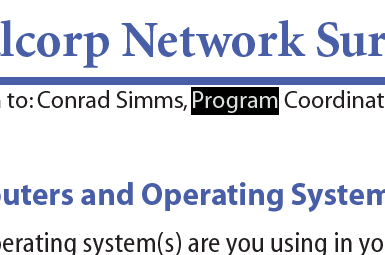
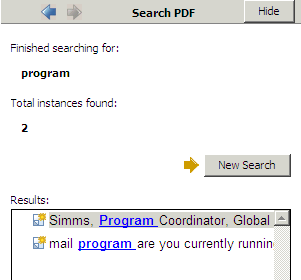
При необходимости можно расширить поиск, включив в него закладки и комментарии.
